Ввод стандартных вычетов
С:ПРЕДПРИЯТИЕ ЗАРПЛАТА И УПРАВЛЕНИЕ ПЕРСОНАЛОМ 8
Система "1С:Предприятие" является универсальной системой для автоматизации учета и процессов управления. Семейство программ "1С:Предприятие 8" имеет несколько различных конфигураций. Самые распространенные – "1С: Предприятие 8 Зарплата и управление Персоналом", 1С:Предприятие 8 Управление торговлей", "1С:Предприятие 8 Бухгалтерский учет", "1С: Предприятие Управление производственным предприятием".
Функционирование системы подразделяется на два разделенных во времени процесса: настройку (конфигурирование) и исполнение. Конфигурирование предназначено для программистов. Исполнение – это непосредственная работа пользователя с информационной системой. В окне вызова программы пользователь выбирает базу, с которой будет работать.
|
|

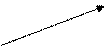

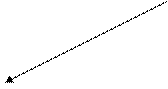
 Войдя в программу, открывается окно программы. На экране появляется рабочий стол. На рабочем столе имеются вкладки перехода с одного интерфейса на другой. Программа имеет несколько интерфейсов. На рабочем столе представлены только самые распространенные документы. В меню находятся все документы программы.
Войдя в программу, открывается окно программы. На экране появляется рабочий стол. На рабочем столе имеются вкладки перехода с одного интерфейса на другой. Программа имеет несколько интерфейсов. На рабочем столе представлены только самые распространенные документы. В меню находятся все документы программы.
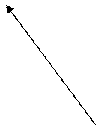
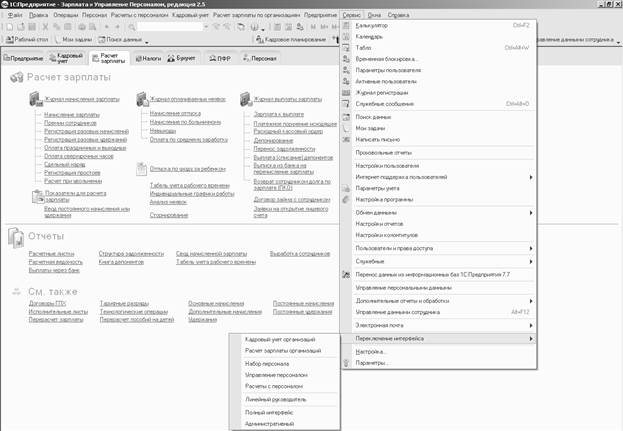
Некоторые менее распространенные документы по расчету зарплаты, кадровому учету и т.д. можно найти, переходя в соответствующий интерфейс – меню Сервис – Переключение интерфейса. В дальнейшем в скобках будет указываться, как этот же документ открыть при помощи меню. (Или на рабочем столе щёлкнуть ярлык вкладки).
Справочники.
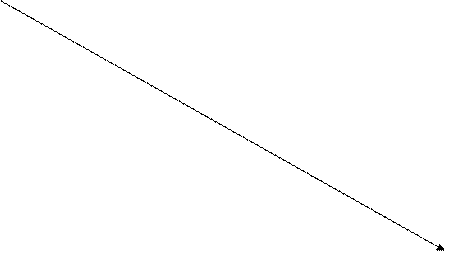 Перед началом работы необходимо заполнить сведения об организации и произвести настройки программы под наше предприятие. Для этого проще всего воспользоваться Стартовым помощником, который автоматически запускается при первом запуске программы или находится в нижнем левом углу рабочего стола. Последовательно заполняем все окна стартового помощника, переходя от одного к другому при помощи кнопки
Перед началом работы необходимо заполнить сведения об организации и произвести настройки программы под наше предприятие. Для этого проще всего воспользоваться Стартовым помощником, который автоматически запускается при первом запуске программы или находится в нижнем левом углу рабочего стола. Последовательно заполняем все окна стартового помощника, переходя от одного к другому при помощи кнопки
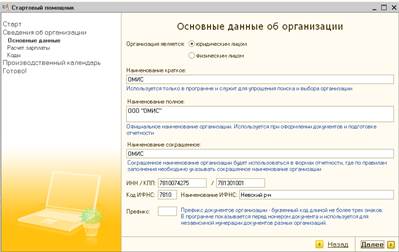
Справочники Подразделения и Должности также находятся на рабочем столе.
Для ввода нового элемента в справочник необходимо открыть этот справочник, откроется окно с перечислением всех элементом справочника.
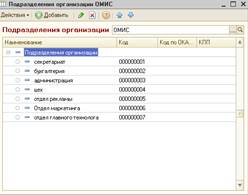
Ввести новый в справочник элемент можно тремя способами:
или кнопка Действие – Добавить,
или клавиша на клавиатуре Insert
или кнопка на панели справочника 
Штатное расписание.
Количество штатных единиц в организации регламентируется штатным расписанием. Под штатной единицей понимается должность в конкретном подразделении. Прием на работу производится в соответствии со штатным расписанием. В программе необходимо заполнить документ "Штатное расписание", которое находится на рабочем столе. Интерфейс (вкладка) Штатное расписание (меню Сервис – Переключение интерфейса – Кадровый учет организации –меню Кадровый учет – Штатное расписание).
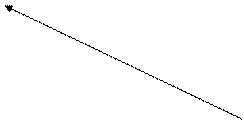

Открываем справочник штатное расписание и на экране появляется окно, в левой части которого отображается вся структура предприятия, а в правой части должности, относящиеся к выделенному подразделению.
Для добавления новой строки в штатном расписании нажимаем на кнопку Добавить. На экране появляется окно для ввода новой строки штатного расписания.
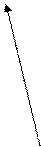

Для каждой штатной единицы, помимо собственно количества ставок, можно задать:
· вид ставки(месячная, дневная и т.д.), валюту ставки и вилку ставки(по закону они сейчас должны быть равны);
· график работы;
· условия труда(если нужны);
· сведения о надбавках(если нужны).
Для каждой штатной единицы нужно обязательно указать дату ввода
Для распечатки штатного расписания необходимо в интерфейсе( вкладка) Кадровый учет щелкнуть курсором мыши по Унифицированной форме Т-3 и на экран выводится окно формы Т-3 с настройкой(меню Сервис – Переключение интерфейс – Кадровый учет организации – Кадровый учет – Унифицированная форма Т3). Устанавливаем дату получения отчета и получаем штатное расписание по всей организации. Для печати штатного расписания по конкретному подразделению нужно нажать в правой части окна кнопку Отбор по подразделению и из предложенного окна выбрать нужное подразделение.
Для печати – меню Файл – Печать…
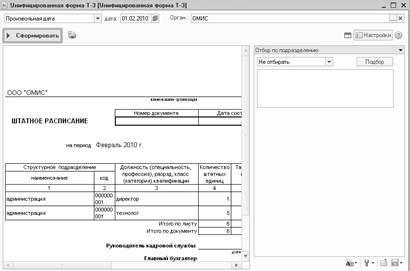
Прием на работу
Одним из оснований возникновения трудовых отношений является приказ о приеме на работу.
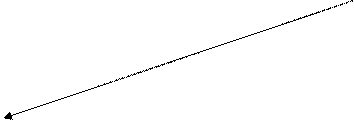 На рабочем столе на вкладке Кадровый учет нажимаем на кнопку Новый сотрудник. (Или меню Кадровый учет- Сотрудники, кнопка Добавить)
На рабочем столе на вкладке Кадровый учет нажимаем на кнопку Новый сотрудник. (Или меню Кадровый учет- Сотрудники, кнопка Добавить)
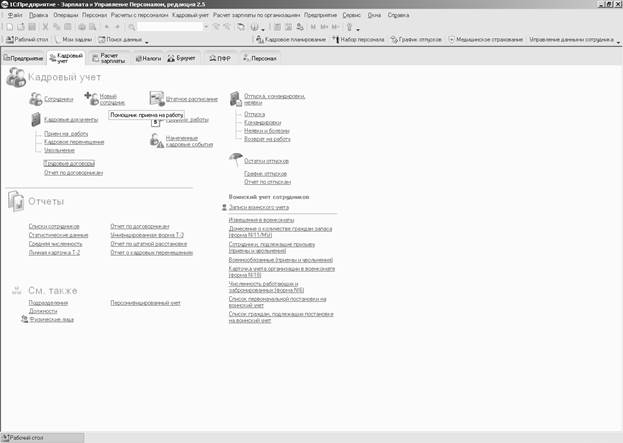
Открывается окно

Заполнив первое окно помощника, нажимаем на кнопку  и переходим к следующему окну.
и переходим к следующему окну.

Заполняем все окна и переходим к следующему.
Оклад устанавливаем согласно штатному расписанию.

Нажимаем на кнопку Далее и открывается следующее окно, которое нужно заполнить.
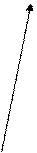

Если сотрудник не является резидентом, то необходимо ввести сведения о гражданстве. При приеме на работу инвалида в этом окне сразу можно ввести сведения об инвалидности (их также можно ввести и позже). Право на стандартные вычеты можно ввести тут или позже). Нажимаем на кнопку Далее и открывается последнее окно, в котором можно уточнить фамилию (если сотрудников с одинаковыми фамилиями и инициалами несколько) и программа сообщает, что автоматически будут созданы следующие документы: приказ на работу, запись о сотруднике, трудовой договор.

Данные о сотруднике появляются в справочнике Сотрудники, автоматически создается документ Прием на работу и Трудовой договор.(интерфейс Кадровый учет – Прием на работу, Трудовые договора.).
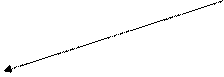 Приказ о приеме на работу нужно распечатать. Для этого в интерфейсе Кадровый учет открываем журнал Прием на работу, открываем нужный приказ
Приказ о приеме на работу нужно распечатать. Для этого в интерфейсе Кадровый учет открываем журнал Прием на работу, открываем нужный приказ

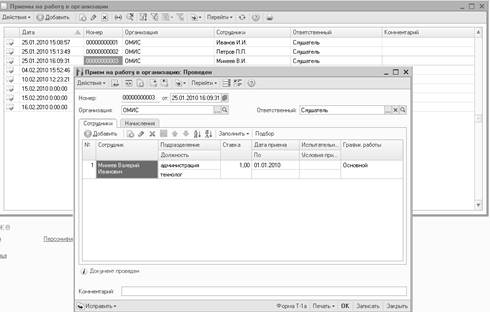
и нажимаем на Печать. На экране появится печатная форма приказа.
Договор подряда.
Договор подряда заключается между физическим лицом с одной стороны и организацией с другой стороны. Для ввода договора подряда также воспользуемся Помощником приема. В первом окне устанавливаем переключатель - «Работник по договору гражданско-правового характера»

Второе окно приобретает другой вид и в нем нужно выбрать «Вид договора» установить сроки и сумму выплаты.

Если сотрудник уже работал по гражданско-трудовому договору, то для оформления нового договора – подряда – интерфейс Расчет зарплаты – договоры ГПХ и заполнить открывшееся окно(меню Сервис – Переключение интерфейса – Расчет зарплаты организации – Сотрудники – Договора на выполнение работ).
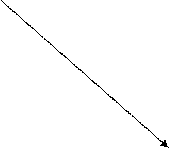 Может быть ситуация, когда Помощник приема на работу не появляется(открывается другое отличное от него окно). Для включения Помощника приема на работу меню Сервис – Настройки пользователя – установить галочку – Использовать помощник приема на работу.
Может быть ситуация, когда Помощник приема на работу не появляется(открывается другое отличное от него окно). Для включения Помощника приема на работу меню Сервис – Настройки пользователя – установить галочку – Использовать помощник приема на работу.

Ввод личных данных
После приема на работу необходимо заполнить личные данные сотрудников. Для этого необходимо открыть справочник Сотрудники и нажать на кнопку Личные данные сотрудника.
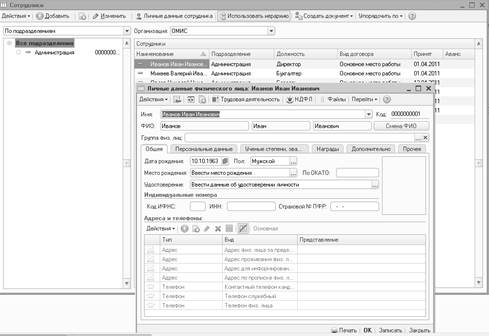
Открывается окно для ввода личных данных.
Последовательно вводим нужные данные. Если ИНН или Страховой № в ПФР введены неправильно, то они высвечиваются красным шрифтом.
Для ввода данных Место рождения и Удостоверение нажимаем на кнопку  и в открывшееся окно вводим необходимые данные.
и в открывшееся окно вводим необходимые данные.
Для ввода адреса щелкаем дважды курсором мыши по адресу(прописки, проживанию и т. д.). Открывается окно, в котором перечислены все регионы России. Выбираем Регион(Санкт-Петербург) и подключается адресный классификатор города. Для быстрого ввода региона и в дальнейшем улицы достаточно с клавиатуры набрать начальные буквы названия региона (улицы) и курсор мыши сразу установится на нужных буквах.
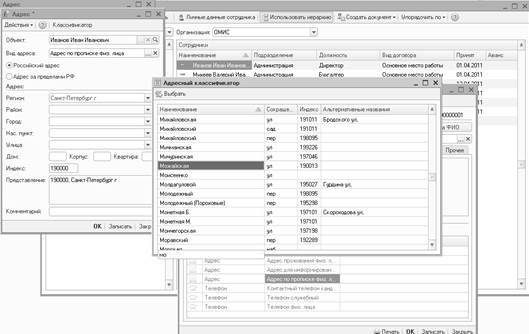
В адресном классификаторе перечислены все улицы города и его пригородов(Ломоносов, Пушкин и т.д.).
Остальные данные вводим на вкладке Персональные данные.
Сведения о гражданстве вводим только в том случае, если сотрудник не гражданин России.
Для всех подлежащих воинскому учету вводим сведения о воинском учете. Если сотрудник инвалид, то необходимо ввести данные об инвалидности.
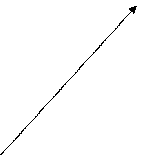
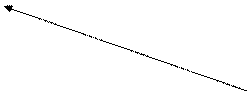
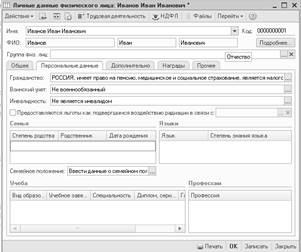
Для ввода данных о семье необходимо ввести данные о семейном положении. Для ввода данных о родственниках необходимо щелкнуть правой кнопкой мыши в окне степень родства, из контекстного меню выбрать Добавить и из предложенного списка выбрать степень родства, водим фамилию, имя и отчество и дату рождения.
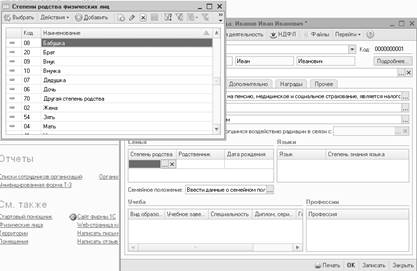
Таким же образом вводим данные о знании языка, учебе и профессии.
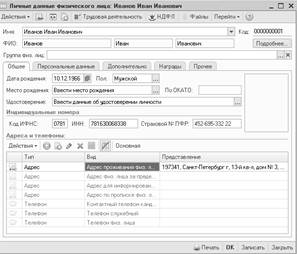
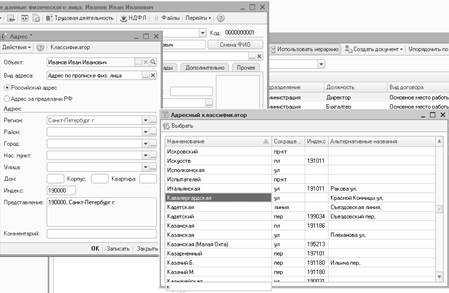
Для ввода данных о трудовой деятельности необходимо нажать кнопку Трудовая деятельность. Открывается окно, в нижней части окна щелкнуть правой кнопкой мыши, из предложенного меню выбрать необходимый стаж. Установить дату отсчета(обычно это дата приема на работу) и на эту дату количество лет, месяцев и дней стажа.
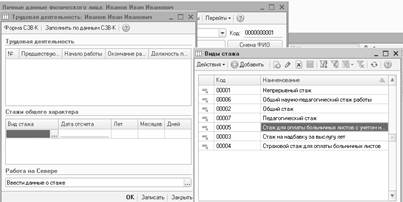
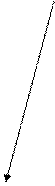
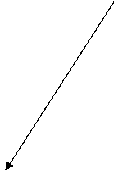

 Для печати личной карточки – интерфейс Кадровый учет, на экране появляется окно, в правой части которого находятся настройки отчета. При помощи кнопки Подбор выбираем подразделение и сотрудников организации, для которых хотим сформировать личную карточку. Устанавливаем дату получения отчета и нажимаем на кнопку Сформировать.
Для печати личной карточки – интерфейс Кадровый учет, на экране появляется окно, в правой части которого находятся настройки отчета. При помощи кнопки Подбор выбираем подразделение и сотрудников организации, для которых хотим сформировать личную карточку. Устанавливаем дату получения отчета и нажимаем на кнопку Сформировать.
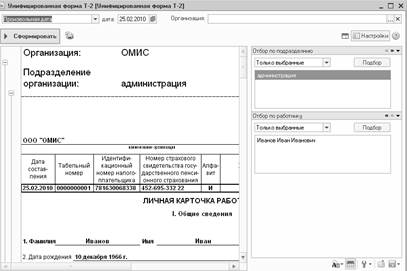
В левой части на экране появляется личная карточка
Ввод стандартных вычетов.
 Для ввода данных о налоговых вычетах необходимо нажать на кнопку
Для ввода данных о налоговых вычетах необходимо нажать на кнопку  .
.
. 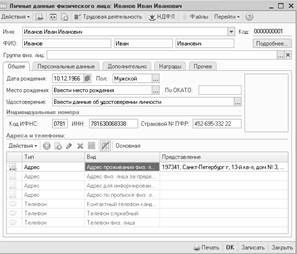
На экране появится окно, в верхней части которого нужно ввести данные о вычетах.
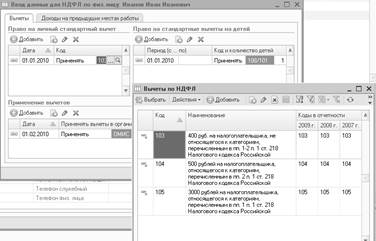
В табличной части Право на личный стандартный вычет нажимаем на кнопку Добавить.
Устанавливаем дату, с которой вводится вычет( обычно это начало года), выбираем нужный код вычета и признак записи – Применять или Не применять. В табличной части право на стандартные вычеты для детей устанавливаем период, признак записи о вычете и код вычета.
В нижней части окна обязательно выбрать организацию, в которой применяются вычеты, установить начальную дату применения вычетов и признак применять или не применять вычеты. Для этого нажимаем на кнопку Добавить в нижнем левом углу окна, и вводим необходимые данные.
